Program ładujący, który jest powszechnie stosowany w systemach operacyjnych Linux, nosi nazwę Grub. To narzędzie, które można łatwo skonfigurować do uruchamiania różnych dystrybucji Linuksa oraz innych systemów operacyjnych za pośrednictwem menu wyświetlanego podczas startu komputera.
Grub cieszy się dużym zaufaniem w porównaniu do innych dostępnych alternatyw programów ładujących dla Linuksa, co czyni go ulubieńcem wśród użytkowników. Niemniej jednak, pomimo swojej niezawodności, nie jest wolny od problemów, a czasami mogą wystąpić błędy, które prowadzą do awarii Gruba.
Aby zabezpieczyć się przed ewentualnymi problemami z programem ładującym Grub, warto stworzyć jego kopię zapasową, przechowując ją na zewnętrznym dysku twardym lub pamięci USB.
Kopia zapasowa MBR w BIOS Grub
Mimo że wielu użytkowników Linuksa przeszło na EFI jako standard, nadal jest spora grupa osób korzystających z BIOS Gruba, ponieważ nie wszystkie komputery obsługują EFI w sposób optymalny. W przypadku instalacji Linuksa w systemie BIOS, program ładujący Grub jest zapisany w głównym rekordzie rozruchowym (MBR). Oznacza to, że podczas instalacji systemu Linux, Grub zostaje zainstalowany w pierwszych sektorach dysku twardego, a nie w folderze, jak ma to miejsce w przypadku wariantów Grub EFI.
Jedną z zalet MBR jest to, że wykonanie pełnej kopii zapasowej Gruba jest stosunkowo proste – wystarczy skopiować sektory MBR instalacji Linuksa do pliku TXT. Aby rozpocząć, otwórz terminal, naciskając Ctrl + Alt + T lub Ctrl + Shift + T na klawiaturze. Następnie użyj polecenia lsblk, aby znaleźć główny dysk twardy z systemem Linux.
lsblk
Przejrzyj wyniki polecenia lsblk w terminalu i zlokalizuj partycję oznaczoną jako „/” w kolumnie punktu montowania. To polecenie pomoże Ci zidentyfikować etykietę swojego dysku twardego, która w tym przykładzie to „/dev/sda”.
Aby stworzyć kopię zapasową głównego rekordu rozruchowego, użyj polecenia DD w terminalu.
Uwaga: pamiętaj, aby zamienić /home/username/ w poniższym poleceniu na swoją nazwę użytkownika w systemie Linux! Również /dev/sda należy dostosować do rzeczywistej etykiety Twojego dysku twardego.
dd if=/dev/sda of=/home/username/master-boot-record.txt count=1 bs=512
Proces tworzenia kopii zapasowej za pomocą narzędzia DD jest szybki. Po zakończeniu operacji, plik o nazwie „master-boot-record.txt” pojawi się w Twoim katalogu domowym (~ /). Przenieś go na dysk flash USB lub zewnętrzny dysk twardy, aby zapewnić jego bezpieczeństwo.
Przywracanie kopii zapasowej MBR
Aby przywrócić kopię zapasową MBR, uruchom uszkodzony komputer z systemem Linux za pomocą jednego z narzędzi Grub. Następnie otwórz terminal, podłącz urządzenie USB, na którym znajduje się plik „master-boot-record.txt”, skopiuj plik do katalogu domowego (~ /) i uruchom następujące polecenie.
Uwaga: podobnie jak wcześniej, ważne jest, aby dostosować /home/username/ oraz /dev/sda do swojej nazwy użytkownika i rzeczywistej etykiety dysku twardego.
dd if=/home/username/master-boot-record.txt of=/dev/sda count=1 bs=512
Kopie zapasowe konfiguracji Grub
Użytkownicy UEFI Grub nie mogą użyć narzędzia DD do tworzenia kopii zapasowej swojego programu ładującego. Na szczęście nadal istnieje możliwość wykonania pełnej kopii zapasowej plików konfiguracyjnych oraz niestandardowych wpisów rozruchowych.
Jeżeli wykonanie kopii zapasowej plików konfiguracyjnych Gruba nie jest wystarczające, warto zapoznać się z naszym przewodnikiem na temat tworzenia kopii zapasowych przy użyciu Clonezilla, która pozwoli na stworzenie pełnej kopii systemu, w tym UEFI Grub.
Aby wykonać pełną kopię zapasową pliku konfiguracyjnego Gruba, zacznij od utworzenia folderu na kopie zapasowe w swoim katalogu domowym, korzystając z polecenia mkdir.
mkdir -p ~/grub-backup
Po utworzeniu folderu kopii zapasowej, możesz wykonać kopię pliku konfiguracyjnego Gruba.
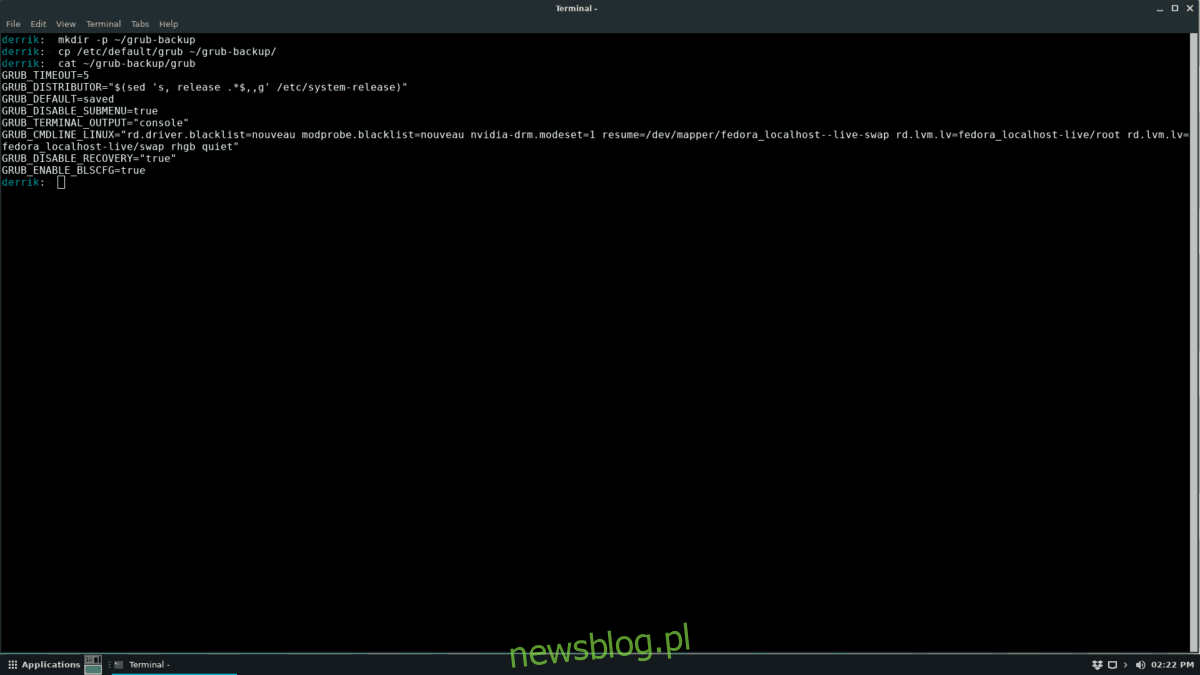
cp /etc/default/grub ~/grub-backup/
To polecenie skopiuje plik konfiguracyjny Gruba. Następnie skopiuj wpisy programu ładującego Grub z folderu /etc/grub.d/.
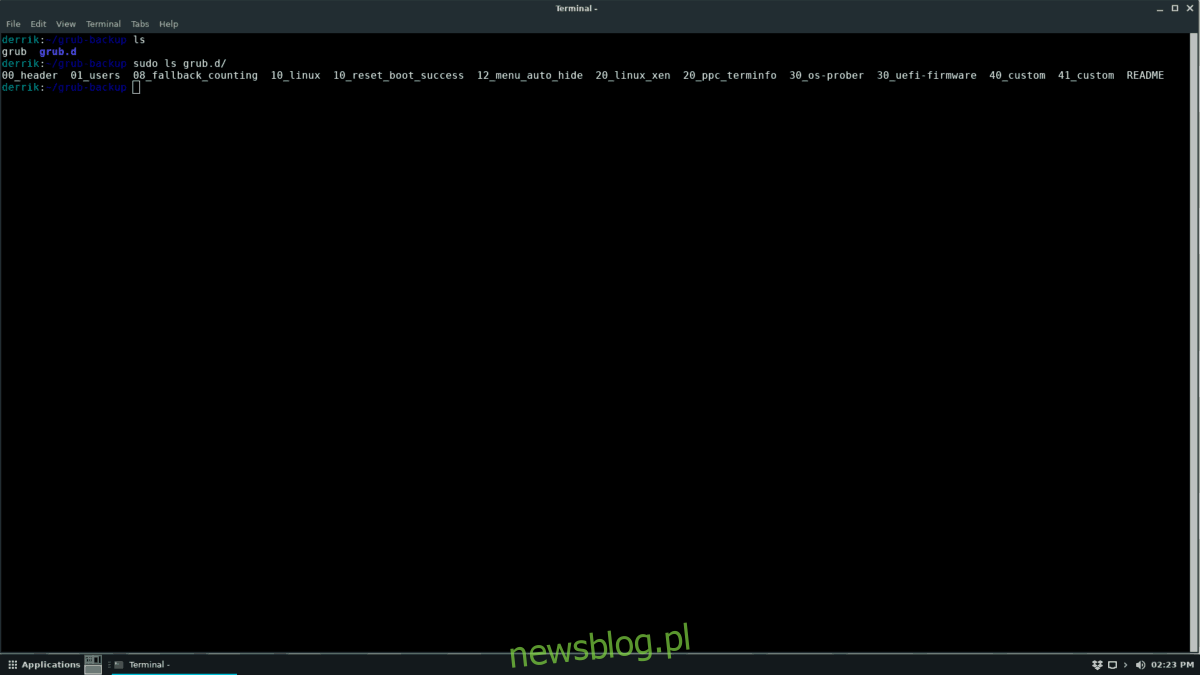
sudo cp -R /etc/grub.d/ ~/grub-backup/
Następnie podłącz dysk flash USB do komputera z systemem Linux i przenieś folder „grub-backup” na ten dysk.
Przywracanie kopii zapasowej
Aby przywrócić konfiguracje Grub oraz wpisy w systemie UEFI Linux, podłącz dysk flash USB. Następnie wykonaj poniższe kroki.
Krok 1: Otwórz menedżera plików w systemie Linux, kliknij na pendrive’a i przenieś folder „grub-backup” do swojego katalogu domowego (~ /).
Krok 2: Otwórz terminal na komputerze z systemem Linux i użyj polecenia CD, aby przejść do folderu „grub-backup”.
cd grub-backup
Krok 3: Przywróć plik „grub” do /etc/default/ za pomocą polecenia mv.
sudo mv grub /etc/default/
Krok 4: Przywróć wpisy programu ładującego Grub do folderu /etc/grub.d/.
cd ~/grub-backup/grub.d/
sudo mv * /etc/grub.d/
Po przywróceniu plików, zaktualizuj konfigurację Grub.
Debian / Ubuntu
update-grub
Arch Linux
grub-mkconfig -o /boot/grub/grub.cfg
OpenSUSE / Fedora
grub2-mkconfig -o /boot/grub2/grub.cfg
newsblog.pl
Maciej – redaktor, pasjonat technologii i samozwańczy pogromca błędów w systemie Windows. Zna Linuxa lepiej niż własną lodówkę, a kawa to jego główne źródło zasilania. Pisze, testuje, naprawia – i czasem nawet wyłącza i włącza ponownie. W wolnych chwilach udaje, że odpoczywa, ale i tak kończy z laptopem na kolanach.